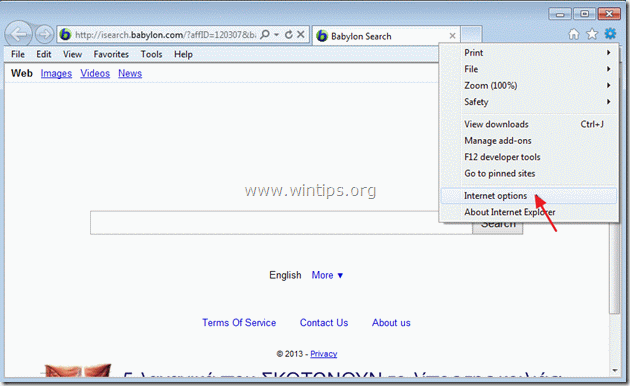"Online Weather Webplayer" er et mistænkeligt program fra Somoto LTD, der angiveligt giver vejrinformation for din aktuelle geografiske placering. Hvornår "Online vejr" applikationen er installeret, det ændrer også din hjemmeside til den uønskede Babylon-søgeside (isearch.babylon.com/), som udfører browsing-omdirigeringer og ændrer din internetbrowsers søgeindstillinger. Det "Online vejret" applikationens navn er "webplayer.exe" og er placeret under "C:\Brugere\
Hvis du vil af med "Online Weather (webplayer.exe) og gendanne dine internetbrowserindstillinger følg nedenstående trin:
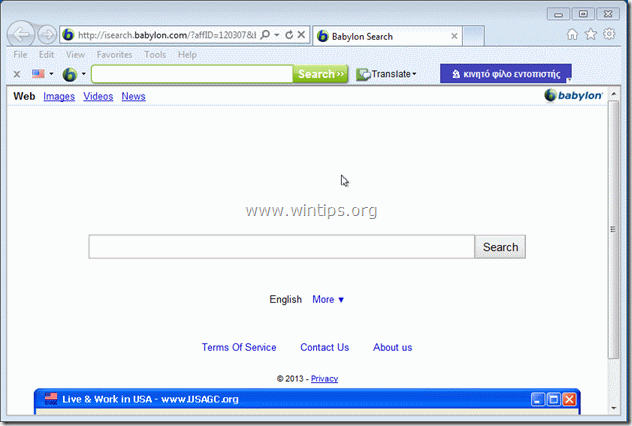
Sådan fjerner du "Online Weather", "Babylon Search" og "Babylon Toolbar" fra din computer:
Trin 1. Afinstaller ondsindede programmer fra dit kontrolpanel.
1. For at gøre dette, gå til Start > Kontrolpanel.
{Start > Indstillinger > Kontrolpanel. (Windows XP)}

2. Dobbeltklik for at åbne "Tilføj eller fjern programmer” hvis du har Windows XP eller
“Programmer og funktioner” hvis du har Windows 8, 7 eller Vista).

3. I programlisten skal du finde og fjern/afinstaller følgende programmer installeret af "Online Weather":
en. Online vejr
b. BrowserProtect
b. Medfølgende software afinstallationsprogram
b. Babylon værktøjslinje

4. Når afinstallationsprocessen er fuldført, genstart din computer.
Trin 2. Fjern "Babylon"-søgning og "Babylon Toolbar" fra din internetbrowser.
Internet Explorer, Google Chrome, Mozilla Firefox
Internet Explorer
Sådan fjerner du "Babylon"-søgning og "Babylon Toolbar" og gendanner Internet Explorer-browserindstillingerne.
1.Åbn Internet Explorer og derefter åbne "internet muligheder”.
For at gøre dette fra IE's filmenu skal du vælge "Værktøjer” > “internet muligheder”.
Varsel*: I de seneste versioner af IE skal du trykke på "Gear”-ikonet  øverst til højre.
øverst til højre.
2. Klik på "Fremskreden" fanen.

3. Vælg "Nulstil”.

4. Marker (for at aktivere) "Slet personlige indstillinger"-boksen og vælg "Nulstil".

5. Når nulstillingshandlingen er fuldført, skal du trykke på "Tæt" og vælg derefter "Okay” for at afslutte Internet Explorer-indstillinger.

6. Genstart din browser.
7. Genåbn Internet Explorer og fra IE's filmenu, vælg "Værktøjer” > “Administrer tilføjelser”.

8. Klik på "Søgeudbydere" muligheder i venstre rude, og så vælge og fjerne følgende søgeudbydere:
9. ved "Søgeudbydere" sektion ændre din standardsøgeudbyder (f.eks. Yahoo Search).

10. Vælg og fjerne det "Søg på nettet (Babylon)" indgang.*
Varsel*: Også fjerne “Min websøgning”-indgang, hvis den findes.

11. Luk alle Internet Explorer-vinduer og Fortsæt til Trin 3.
Google Chrome
Sådan fjerner du "Babylon"-søgning og "Babylon Toolbar" og gendanner Google Chrome-indstillinger.
1. Åbn Google Chrome og gå til Chrome-menuen  og vælg "Indstillinger”.
og vælg "Indstillinger”.

2. Find "Ved opstart" sektion og vælg "Sætte sider"

3.Slet det "Babylon Søg" fra opstartssider ved at trykke på "x" symbol til højre.

4.Indstil din foretrukne startside (for eksempel. https://www.wintips.org) og tryk på "Okay".

5. Gå til "Søg" sektion og vælg "Administrer søgemaskiner".

6.Vælg din foretrukne standardsøgemaskine (f.eks. Yahoo-søgning) og tryk på "Gør som standard".

7. Vælg derefter "Søg på nettet med Babylon" søgemaskine og Fjern det ved at trykke på "x"-symbolet til højre.

8. Vælg "Okay" at lukke "Søgemaskiner"vindue og vælg"Udvidelser".

9. ved "Udvidelser"rude, fjerne det "Babylon oversætter" ved at vælge papirkurven på den linje. Bruger samme procedure fjerne -hvis det findes- enhver anden udvidelse relateret til Babylon.

10. Luk alle Google Chrome-vinduer og sroceed til Trin 3.
Mozilla Firefox
Sådan fjerner du "Babylon"-søgning og "Babylon Toolbar" og gendan Mozilla Firefox browserindstillinger.
1. Først skal du have aktiveret Firefox's hovedmenulinje.
* Højreklik, på den tomme plads til højre for "Sidefane" og aktivere Firefox "Menu linje".

2. Fra Firefox-menuen, gå til "Hjælp” > “Oplysninger om fejlfinding”.

3. i "Oplysninger om fejlfinding" vindue, tryk på "Nulstil Firefox” knappen til nulstil Firefox til standardtilstanden.

4. Tryk på "Nulstil Firefox: igen.

5. Når nulstillingsjobbet er fuldført, genstarter Firefox.
6. Luk alle Firefox-vinduer og fortsæt til næste Trin.
Trin 3. Rens din computer fra ondsindede trusler.
Log på Windows og brug programmet "MalwareBytes Antimalware" til at rense din computer fra ondsindede trusler, der er tilbage på din computer.*
*Hvis du ikke ved, hvordan du installerer og bruger "MalwareBytes Anti-Malware", læs disse instruktioner.
Vigtig: For at sikre, at din computer er ren og sikker, udfør en fuld scanning ved hjælp af Malwarebytes Anti-Malware, i Windows "Safe Mode".*
*For at komme ind i Windows fejlsikret tilstand, tryk på "F8”-tasten, mens din computer starter op, før Windows-logoet vises. Når "Windows Advanced Options Menu" vises på din skærm, brug tastaturets piletaster til at flytte til Sikker tilstand mulighed og tryk derefter på "GÅ IND“.
Trin 4. Rens uønskede filer og poster.
Brug "CCleaner” program og fortsæt til ren dit system fra midlertidigt internet filer og ugyldige registreringsposter.*
*Hvis du ikke ved, hvordan du installerer og bruger "CCleaner", læs disse instruktioner.